系统之家win7旗舰版系统设置电脑的任务栏自动隐藏后无法显的方法
时间:2019-03-13 15:19:38来源:装机助理重装系统www.zhuangjizhuli.com作者:由管理员整理分享
一般Windows7系统都有着超炫的操作界面,有些为了平常方便操作和可视面积,就会对任务栏进行设置为自动隐藏,但是近日却有系统用户发现,电脑对任务栏停靠在桌面左侧并隐藏之后,只能显示缩略图而无法自动显示任务栏,任务栏可以说是我们操作电脑的盗号,出现这样问题给操作带来一定麻烦,其实避免此问题的最简单方法,尽量控制任务栏图标的数量,不要超出一列,若因工作需要图标数量必然要超过一列时,你可以在下列方法中选择一个使用:对此下面小编就来介绍一下电脑任务栏自动隐藏后无法显示的解决方法吧。
第一:将鼠标移动到任务栏时,再按如下图的方向移动,鼠标移向开始菜单区域,或者移向通知图标区域;

第二:关闭 Aero 透明效果
1、首先,在电脑桌面空白处单击右键,选择个性化;
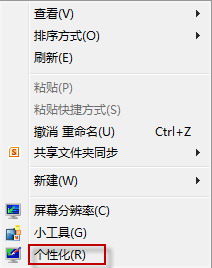
2、然后,在单击窗口颜色;
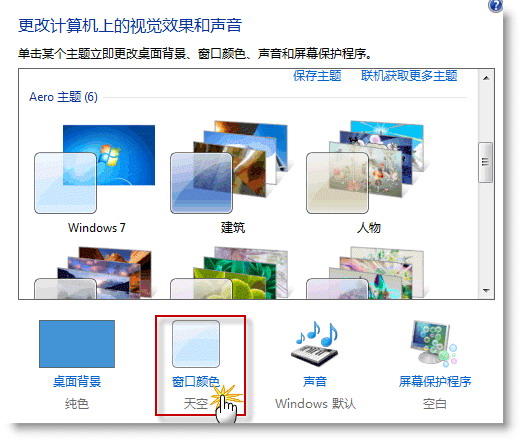
3、最后再取消勾选启用透明效果。
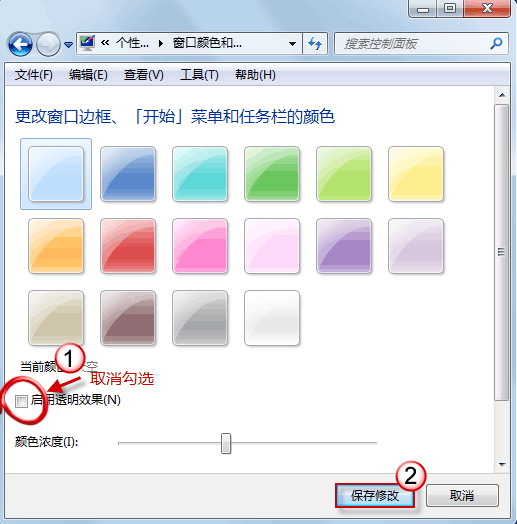
第三:禁用桌面组合功能。
1、首先,在电脑桌面上打开开始菜单,右键计算机,选择属性;
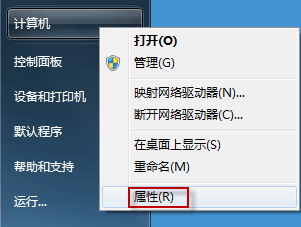
2、然后,在系统窗口左上角单击高级系统设置;
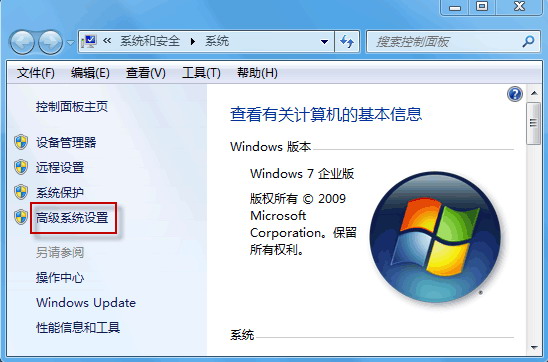
3、若弹出用户账户控制窗口,请允许以继续;
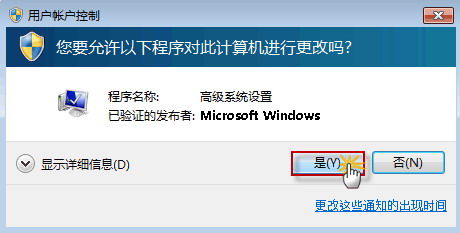
4、接下来,在单击性能栏中的设置按钮;
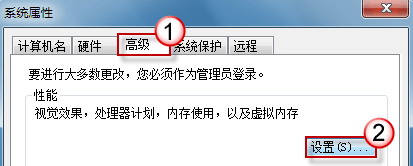
5、在当前视觉效果设置下,取消勾选启用桌面组合后,最后再按确定退出即可。
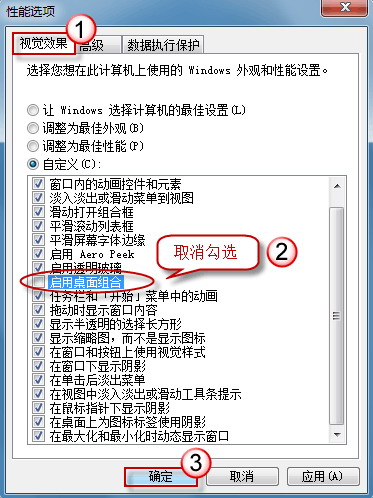
以上就是对系统视觉效果性能相关设置,那么任务栏自动隐藏后就可以自动显示,如果用户在遇到这样问题的话,不妨按照教程中的使用技巧和设置,即可能够恢复正常使用。
第一:将鼠标移动到任务栏时,再按如下图的方向移动,鼠标移向开始菜单区域,或者移向通知图标区域;

第二:关闭 Aero 透明效果
1、首先,在电脑桌面空白处单击右键,选择个性化;
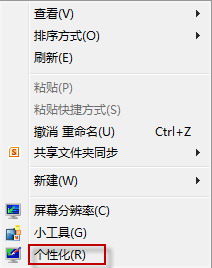
2、然后,在单击窗口颜色;
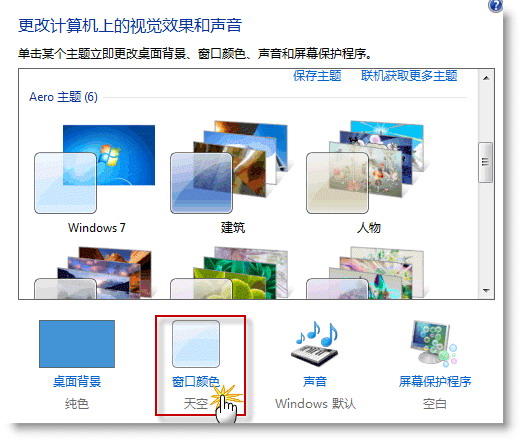
3、最后再取消勾选启用透明效果。
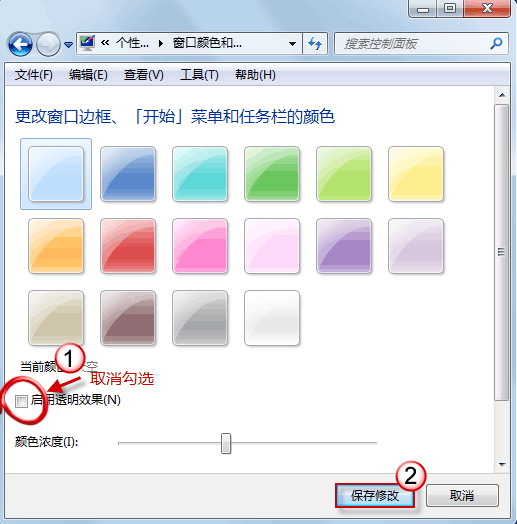
第三:禁用桌面组合功能。
1、首先,在电脑桌面上打开开始菜单,右键计算机,选择属性;
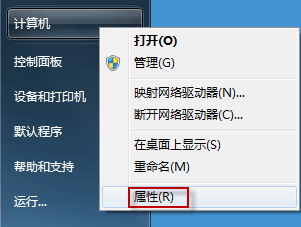
2、然后,在系统窗口左上角单击高级系统设置;
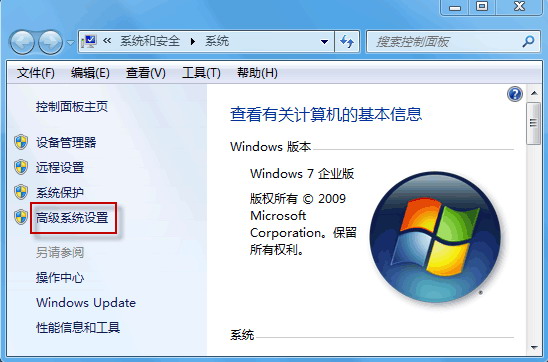
3、若弹出用户账户控制窗口,请允许以继续;
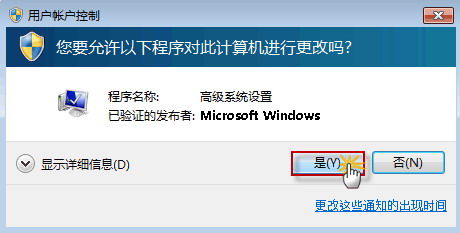
4、接下来,在单击性能栏中的设置按钮;
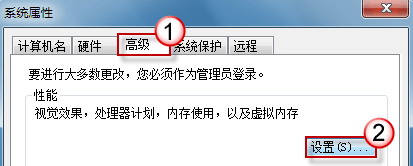
5、在当前视觉效果设置下,取消勾选启用桌面组合后,最后再按确定退出即可。
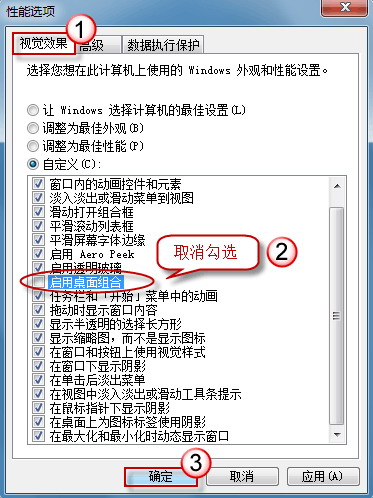
以上就是对系统视觉效果性能相关设置,那么任务栏自动隐藏后就可以自动显示,如果用户在遇到这样问题的话,不妨按照教程中的使用技巧和设置,即可能够恢复正常使用。
分享到:
